DesignCenter 윈도우의 왼쪽 부분에 있는 트리 뷰와 네 개의 DesignCenter 탭에서 컨텐츠를 찾아 컨텐츠 영역으로 로드할 수 있습니다.
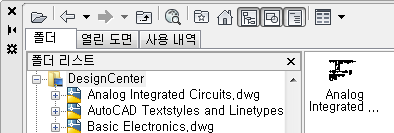
폴더 탭
폴더 탭은 다음과 같은 탐색 아이콘의 계층구조를 표시합니다.
- 네트워크 및 컴퓨터
- 웹 주소(URL)
- 컴퓨터 드라이브
- 폴더
- 도면 및 관련 지원 파일
- 외부 참조, 배치, 해치 스타일 및 명명된 객체(도면의 블록, 도면층, 선종류, 문자 스타일, 치수 스타일, 테이블 스타일, 다중 지시선 스타일 및 플롯 스타일 등)
트리 뷰에 있는 항목을 선택하여 컨텐츠 영역에 해당 컨텐츠를 표시합니다. 더하기(+) 또는 빼기(-) 기호를 클릭하여 계층의 추가 단계를 표시하거나 숨깁니다. 해당 항목을 두 번 눌러 하위 단계를 표시할 수도 있습니다. 트리 뷰에서 마우스 오른쪽 버튼으로 클릭하면 여러 관련 옵션을 가진 바로 가기 메뉴가 표시됩니다.
DesignCenter 탭 및 Autodesk Seek
열린 도면, 사용 내역, DC 온라인 탭 및 Autodesk Seek은 컨텐츠에 액세스할 수 있는 다른 방법을 제공합니다.
- 열린 도면 현재 열려 있는 도면 리스트를 표시합니다. 도면 파일을 클릭한 다음 리스트에서 정의 테이블 중 하나를 클릭하여 컨텐츠를 컨텐츠 영역으로 로드합니다.
- 사용 내역 DesignCenter를 사용하여 이전에 열었던 파일 리스트를 표시합니다. 리스트에서 도면 파일을 두 번 클릭하여 폴더 탭의 트리 뷰에서 도면 파일을 탐색하고 컨텐츠를 컨텐츠 영역으로 로드합니다.
- DC 온라인 블록, 기호 라이브러리, 제조업체 컨텐츠 및 온라인 카탈로그를 포함한 DesignCenter 온라인 웹 페이지에서 컨텐츠를 제공합니다.
- Autodesk Seek. 블록, 기호 라이브러리, 제조업체 컨텐츠 및 온라인 카탈로그를 포함한 Autodesk Seek 웹 페이지의 컨텐츠를 제공합니다. Autodesk Seek은 일부 지역 및 제품에서만 사용 가능합니다.
주: DesignCenter 온라인(DC 온라인 탭)은 기본적으로 꺼져 있습니다. CAD 관리자 조정 유틸리티에서 DesignCenter 온라인을 사용하도록 설정할 수 있습니다. 그러나 영어 버전 제품에서는 사용할 수 없습니다.
자주 사용되는 컨텐츠 북마크
DesignCenter는 정기적으로 신속하게 액세스해야 하는 컨텐츠를 찾기 위한 해결책을 제공합니다. 트리 뷰와 컨텐츠 영역은 즐겨찾기로 명명된 폴더를 활성화시키는 옵션을 가지고 있습니다. 즐겨찾기 폴더에는 인터넷 위치 외에도 로컬 또는 네트워크 드라이브의 내용에 대한 바로 가기를 포함시킬 수 있습니다.
도면, 폴더 또는 다른 유형의 내용을 선택한 다음 즐겨찾기에 추가를 선택하면 해당 항목에 대한 바로 가기가 즐겨찾기 폴더에 추가됩니다. 원래 파일 또는 폴더는 실제로 이동하지 않으며 사용자가 작성한 모든 바로 가기가 즐겨찾기 폴더에 저장됩니다. 즐겨찾기 폴더에 저장된 바로 가기는 Windows ® 탐색기를 사용하여 이동되거나 복사 또는 삭제될 수 있습니다.